Photoshop绘制3D立体风格的皮卡丘图标(2)
文章来源于 站酷,感谢作者 承辉学院 给我们带来经精彩的文章!设计教程/PS教程/鼠绘教程2016-09-12
三、鼠绘基础造型 形状勾好后,我们就需要填充它的固有色确定每个区块大概的基本颜色。这里我们依据皮卡丘的原有设定色选取的颜色,以黄色为主。 将所有图层都调回100%透明度,分别填充颜色,每个模块都最好有不同
三、鼠绘基础造型
形状勾好后,我们就需要填充它的固有色确定每个区块大概的基本颜色。这里我们依据皮卡丘的原有设定色选取的颜色,以黄色为主。
将所有图层都调回100%透明度,分别填充颜色,每个模块都最好有不同颜色的区分便于我们分辨结构%。

四、填充黑白灰颜色
接下来我们开始将皮卡丘立体化,需要确认光源方向,为右侧斜上方的光源,所以右侧为受光面,左侧为背光面。而脸部离光源更近,受光会比身体更强烈。
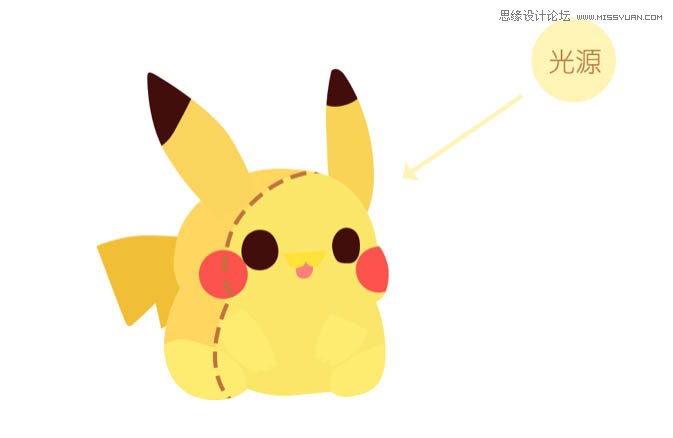
之后用钢笔工具勾出暗部和亮部的结构,添加蒙版,用模糊笔刷在蒙版上擦出自然的过渡,模糊笔刷越大擦出的过渡越自然。
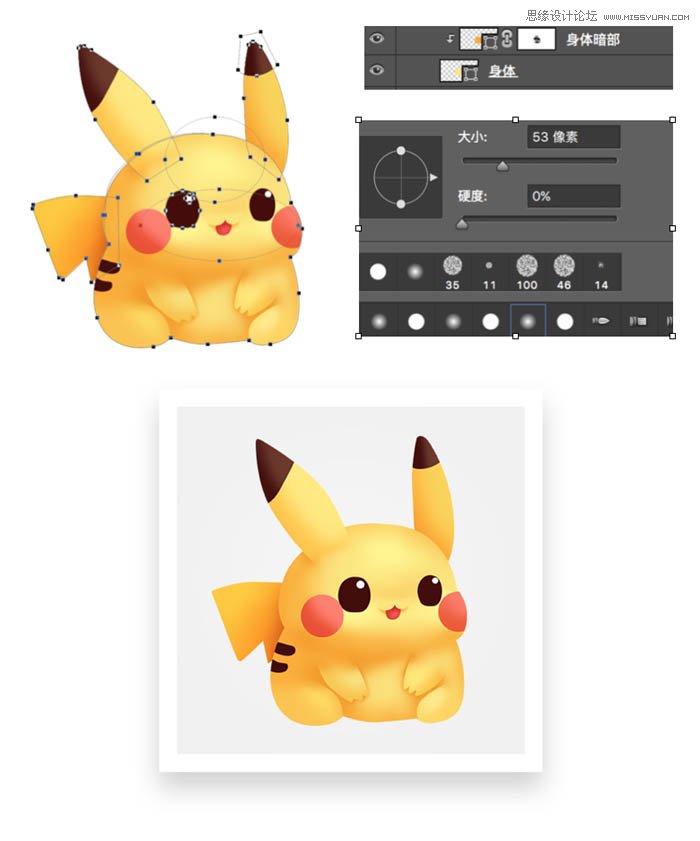
五、刻画细节
在有了明暗结构后,我们就要开始刻画细节了方法还是利用形状图层添加蒙版,和画笔相结合的方式,最暗的地方暗下去,亮的地方亮起来,整个物体的立体感才更加真实,不断的叠加图层营造自然的光影变化。

最后再给皮卡丘画上反光、环境光和投影,让整个画面通透起来。注意反光和环境光的只是起到衬托作用,千万不要抢了亮部和暗部原有的色彩光影关系。这样,我们的简单写实皮卡丘就完成啦。

 情非得已
情非得已
推荐文章
-
 Photoshop绘制磨砂风格的插画作品2021-03-16
Photoshop绘制磨砂风格的插画作品2021-03-16
-
 Photoshop结合AI制作扁平化滑轮少女插画2021-03-11
Photoshop结合AI制作扁平化滑轮少女插画2021-03-11
-
 Photoshop结合AI绘制扁平化风格的少女插画2020-03-13
Photoshop结合AI绘制扁平化风格的少女插画2020-03-13
-
 Photoshop结合AI绘制春字主题插画作品2020-03-13
Photoshop结合AI绘制春字主题插画作品2020-03-13
-
 Photoshop绘制时尚大气的手机APP图标2020-03-12
Photoshop绘制时尚大气的手机APP图标2020-03-12
-
 Photoshop绘制立体感十足的手机图标2020-03-12
Photoshop绘制立体感十足的手机图标2020-03-12
-
 玻璃瓶绘画:PS绘制玻璃质感的魔法瓶2020-03-11
玻璃瓶绘画:PS绘制玻璃质感的魔法瓶2020-03-11
-
 像素工厂:用PS设计等距像素的工厂图标2019-03-20
像素工厂:用PS设计等距像素的工厂图标2019-03-20
-
 圣诞老人:使用PS绘制圣诞老人插画2019-02-21
圣诞老人:使用PS绘制圣诞老人插画2019-02-21
-
 Lumix相机:PS绘制粉色的照相机教程2019-01-18
Lumix相机:PS绘制粉色的照相机教程2019-01-18
热门文章
-
 Photoshop结合AI制作扁平化滑轮少女插画2021-03-11
Photoshop结合AI制作扁平化滑轮少女插画2021-03-11
-
 Photoshop绘制磨砂风格的插画作品2021-03-16
Photoshop绘制磨砂风格的插画作品2021-03-16
-
 Photoshop绘制磨砂风格的插画作品
相关文章1702021-03-16
Photoshop绘制磨砂风格的插画作品
相关文章1702021-03-16
-
 Photoshop绘制立体风格的序章图标
相关文章8612020-04-01
Photoshop绘制立体风格的序章图标
相关文章8612020-04-01
-
 Photoshop结合AI绘制扁平化风格的少女插画
相关文章7992020-03-13
Photoshop结合AI绘制扁平化风格的少女插画
相关文章7992020-03-13
-
 Photoshop绘制时尚大气的手机APP图标
相关文章19852020-03-12
Photoshop绘制时尚大气的手机APP图标
相关文章19852020-03-12
-
 Photoshop绘制立体感十足的手机图标
相关文章6362020-03-12
Photoshop绘制立体感十足的手机图标
相关文章6362020-03-12
-
 像素绘画:用PS绘制像素风格树木教程
相关文章10652019-03-26
像素绘画:用PS绘制像素风格树木教程
相关文章10652019-03-26
-
 像素工厂:用PS设计等距像素的工厂图标
相关文章12942019-03-20
像素工厂:用PS设计等距像素的工厂图标
相关文章12942019-03-20
-
 插画教程:用PS绘制扁平化风格的插画
相关文章5062019-03-15
插画教程:用PS绘制扁平化风格的插画
相关文章5062019-03-15
